よりユーザーフレンドリーなLinuxディストリビューションの1つとして、LinuxMintはLinuxの初心者に人気のある選択肢です。 Windowsから来る多くのユーザーにとって、Linux Mintの魅力の1つは、スタートメニューです。 スタートメニューを使用すると、システム上のアプリケーションを簡単に見つけて開くことができます。 これは、Windowsユーザーには非常に馴染みがあるはずです。 定期的に使用する場合は、スタートメニューに表示される項目をカスタマイズすることをお勧めします。
スタートメニューは、開いたときに左側にあるお気に入りバーをカスタマイズできます。 これはデフォルトで、Firefoxや多くのユーザーが定期的にアクセスしたい端末などの一般的に便利なツールを備えています。 ただし、リストにアイテムを追加したり、リストからアイテムを削除したりすることもできます。 たとえば、別のブラウザを使用したい場合は、Firefoxの代わりにブラウザを配置することをお勧めします。
お気に入りバーにアイテムを追加または削除する方法
Firefoxなどのアイテムをお気に入りバーから削除するには、アイコンをクリックしてスタートメニューの残りの部分にドラッグします。 同様に、新しいアイテムを追加し、それをクリックしてスタートメニューからお気に入りバーにドラッグします。
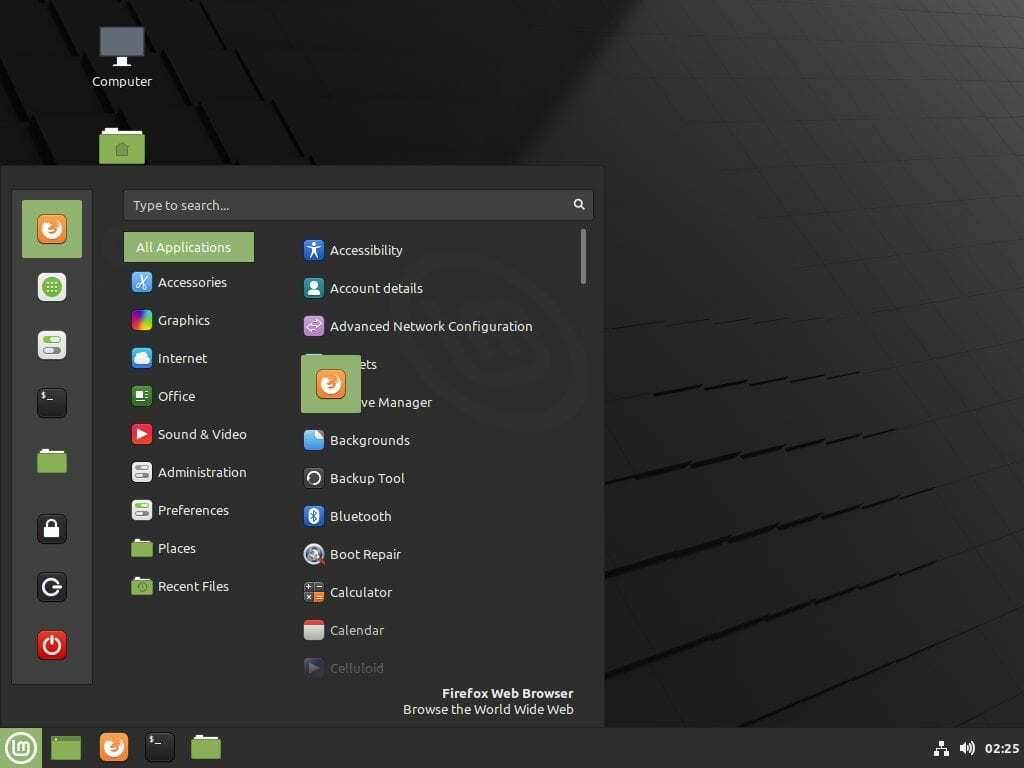
ただし、お気に入りバーから削除できないアイテムがいくつかあります。 バーの下部には、画面のロックなどのアクションを実行できる3つのセッションアイコンがあります。 これらはお気に入りバーから削除できません。 ただし、本当に気に入らない場合は、お気に入りバー全体を無効にすることができます。
お気に入りバーを無効にするには、画面の左下隅にあるスタートメニューを開くLinux Mintアイコンを右クリックし、[構成]をクリックします。
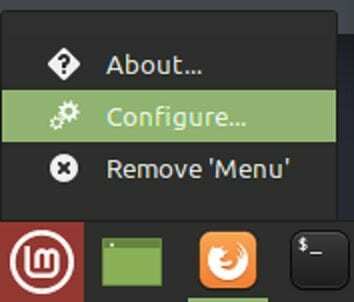
メニュー設定ウィンドウで、[メニュー]タブに切り替え、リストの途中にある[お気に入りとセッションボタンを表示]スライダーを無効にします。 これで、スタートメニューを開くと、お気に入りバー全体が非表示になります。
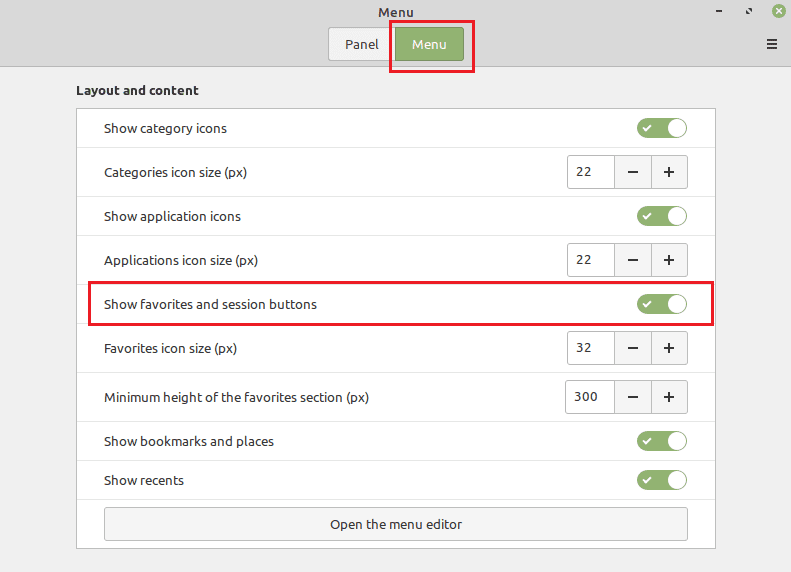
Linux Mintのお気に入りバーは、一般的に使用されるプログラムへの簡単なショートカットを提供します。 ガイドの手順に従うことで、お気に入りバーのアイテムを構成したり、必要に応じてアイテムを完全に無効にしたりできます。